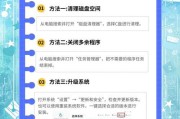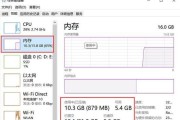在使用电脑的过程中,用户经常需要查看和管理存储设备上的不同分区。了解如何识别电脑内存盘符号,对于提高工作效率和数据管理具有重要意义。本文将详细介绍电脑内存盘符号的查看方法,并指导大家如何识别不同分区,以确保用户能够轻松管理和使用自己的电脑存储空间。
一、什么是电脑内存盘符号?
电脑内存盘符号指的是在计算机操作系统中,为硬盘、固态硬盘、USB驱动器等存储设备分配的字母标识。C盘、D盘、E盘等。这些标识用于区分电脑上的不同分区,方便用户进行文件管理、系统安装以及软件安装等操作。

二、如何查看电脑中的内存盘符号?
1.在Windows系统中查看:
打开“此电脑”或者“我的电脑”:点击电脑桌面的“此电脑”图标,或按下Windows键+E快捷键。
查看分区:在“此电脑”窗口中,用户可以看到所有连接到电脑的存储设备,包括它们的盘符。
使用命令提示符:按下Windows键+R,输入`cmd`后按下回车键,打开命令提示符。输入`diskpart`命令后回车,再输入`listvolume`查看详细分区列表和对应盘符。
2.在macOS系统中查看:
打开“访达”:点击屏幕左上角的苹果菜单,选择“访达”。
查看分区:在“访达”窗口左侧,用户可以看到所有磁盘设备,包括内建硬盘及外部连接的存储设备及其分区。

三、识别不同分区的方法
1.使用文件资源管理器:
在Windows系统中,不同分区的盘符在文件资源管理器的左侧边栏中以字母形式出现。每个字母代表一个分区,通常系统盘(如C盘)会包含操作系统文件。
2.查看磁盘属性:
在Windows中,右键点击某一盘符,选择“属性”,可以查看该分区的详细信息,包括文件系统类型、剩余空间、总容量等。
3.使用磁盘管理工具:
在Windows系统中,按下Windows键+X,选择“磁盘管理”进入磁盘管理工具,这里可以查看到分区的详细布局,包括磁盘的分区类型、分区大小及是否有驱动器号等。
4.使用第三方硬盘管理软件:
用户也可以使用如EaseUSPartitionMaster、MiniToolPartitionWizard等第三方硬盘管理工具,这些软件提供更为直观的分区管理界面和功能。

四、常见问题及解决方法
问题:如果电脑出现未分配空间怎么办?
解答:未分配空间是未格式化或未创建分区的空间。用户可以使用磁盘管理工具将未分配空间转换为新的分区,并分配一个驱动器字母。
问题:如何在新电脑上更改驱动器符号?
解答:在Windows系统中,用户可以通过“磁盘管理”工具更改驱动器符号。右键点击想要更改的分区,选择“更改驱动器号和路径”,然后按照提示进行操作即可。
问题:为什么我的电脑没有显示盘符?
解答:可能是因为该分区没有分配盘符,或者分区未被正确识别。用户需要在磁盘管理工具中为未分配盘符的分区手动分配一个盘符。
五、实用技巧
技巧1:定期清理无用分区
对于已经不再使用的分区,及时进行清理可以释放空间。可以使用系统自带的磁盘清理工具,或者使用第三方软件进行清理和优化。
技巧2:备份重要数据
在更改或删除分区之前,重要的是备份好分区内的数据。可以使用系统自带的备份工具,或者第三方的备份软件,确保数据的安全。
技巧3:使用NTFS格式而非FAT32
当创建新的分区时,建议使用NTFS格式而非FAT32。因为NTFS支持更大的文件和更高级的文件管理功能,这对于存储大文件和保持系统性能是有益的。
综合以上,通过本文的介绍,用户应该能够明白电脑内存盘符号的查看方法,并能够识别和管理不同分区。对于初学者来说,按照提供的步骤操作,应该能够解决大部分与分区相关的常见问题。希望本文能够对您的电脑使用和管理有所帮助。
标签: #电脑内存